
આઇટ્યુન્સ એક લોકપ્રિય મીડિયાકોમ્બિન છે જે તમને લાઇબ્રેરીના અનુકૂળ સ્ટોરેજને ગોઠવવા, સંગીતને અનુકૂળ સ્ટોરેજ ગોઠવવા માટે, કમ્પ્યુટર સાથે એપલ ઉપકરણોને સમન્વયિત કરવા, વિડિઓઝ અને વધુ જુઓ. જો તમને આ પ્રોગ્રામની કાર્યક્ષમતામાં કોઈ સમસ્યા હોય અથવા તેનો ઉપયોગ કરવાની જરૂરિયાત અદૃશ્ય થઈ જાય, તો સૌથી લોજિકલ સોલ્યુશન સંપૂર્ણ કાઢી નાખવું હશે, જે આપણે આજે કહીશું.
કમ્પ્યુટરથી iytyuns દૂર કરો
વિન્ડોઝ 10 ચલાવતી કમ્પ્યુટર્સ પર, આઇટ્યુન્સને બે રીતે ઇન્સ્ટોલ કરી શકાય છે - એપલની સત્તાવાર સાઇટથી ડાઉનલોડ કરેલી માઇક્રોસોફ્ટ સ્ટોર અથવા એક્ઝેક્યુટેબલ ફાઇલનો ઉપયોગ કરીને. બીજો વિકલ્પ, જે OS ની પાછલા સંસ્કરણો માટે એકમાત્ર ઉપલબ્ધ છે, જે અનઇન્સ્ટાલેશન માટે સહેજ અલગ, વધુ જટિલ અલ્ગોરિધમનો સૂચવે છે, કારણ કે પીસી પરના મુખ્ય કાર્યક્રમ સાથે, વધારાના ઘટકો ઇન્સ્ટોલ કરવામાં આવે છે, જેને છુટકારો મેળવવાની જરૂર પડશે. આ બધું વધુ આગળ દેખાશે.પદ્ધતિ 1: ડિફેલેલેટર પ્રોગ્રામ્સ
મોટાભાગના કમ્પ્યુટર એપ્લિકેશન્સ તેમના કાર્યની પ્રક્રિયામાં ઑપરેટિંગ સિસ્ટમમાં થોડા ટ્રૅક્સને છોડી દે છે, અને સિસ્ટમ રજિસ્ટ્રીમાં ડિસ્ક અને એન્ટ્રીઓ બંને ફાઇલો છે. જો તમે આઇટ્યુન્સ ટ્રેસથી સંપૂર્ણપણે છુટકારો મેળવવા માંગતા હો, તો વિશિષ્ટ ડિફેલેલેટર પ્રોગ્રામ્સમાંથી એક દ્વારા આ હેતુનો લાભ લેવો શ્રેષ્ઠ છે. એક દ્રશ્ય ઉદાહરણ તરીકે, અમે નોંધપાત્ર CCLENER ની સહાય માટે ચૂકવણી કરીશું, તમે નીચે આપેલી લિંકમાંથી કોઈ અન્ય ઉકેલને પસંદ કરી શકો છો.

વધુ વાંચો: પ્રોગ્રામ્સ દૂર કરવા માટે પ્રોગ્રામ્સ
માઈક્રોસોફ્ટ સ્ટોરમાંથી આઇટ્યુન્સ
જો તમે વિન્ડોઝ 10 માટે એપ્લિકેશન સ્ટોરમાંથી AYTYUNS ઇન્સ્ટોલ કર્યું છે, તો તેને કાઢી નાખવું મુશ્કેલ રહેશે નહીં - આવા પ્રોગ્રામ પછી કોઈ ટ્રેસ અને વધારાના ઘટકો નથી.
સત્તાવાર સાઇટ પરથી આઇટ્યુન્સ
જો Ityuns ઇન્સ્ટોલેશન પરંપરાગત રીતે કરવામાં આવ્યું હતું, સત્તાવાર સાઇટ પરથી ડાઉનલોડ કરેલી ફાઇલ દ્વારા, સૉફ્ટવેર ઘટકોનો બીજો પાંચ (ક્યારેક ઓછો) તમારી સિસ્ટમ પર ઉપલબ્ધ થશે, જેને દૂર કરવાની જરૂર પડશે.
- એપલ મોબાઇલ ઉપકરણ સપોર્ટ;
- એપલ સૉફ્ટવેર અપડેટ;
- બોનજોર;
- એપલ સૉફ્ટવેર સપોર્ટ (32-બીટ);
- એપલ સૉફ્ટવેર સપોર્ટ (64-બીટ).
- ક્રમમાં "કાઢી નાખો પ્રોગ્રામ્સ" વિભાગને ખોલો અને આ વિંડોમાં રજૂ કરેલા તત્વોની સૂચિને તેમના પ્રકાશકને પ્રસ્તુત કરો. આ કરવા માટે, સમાન નામની ટોચની પેનલના ટેબ પર ક્લિક કરો.
- વૈકલ્પિક રીતે બધા પ્રોગ્રામ્સને અનઇન્સ્ટોલ કરો, જેમાંથી પ્રકાશક એપલ છે (આ તેમના નામની જમણી બાજુએ સૂચવે છે).
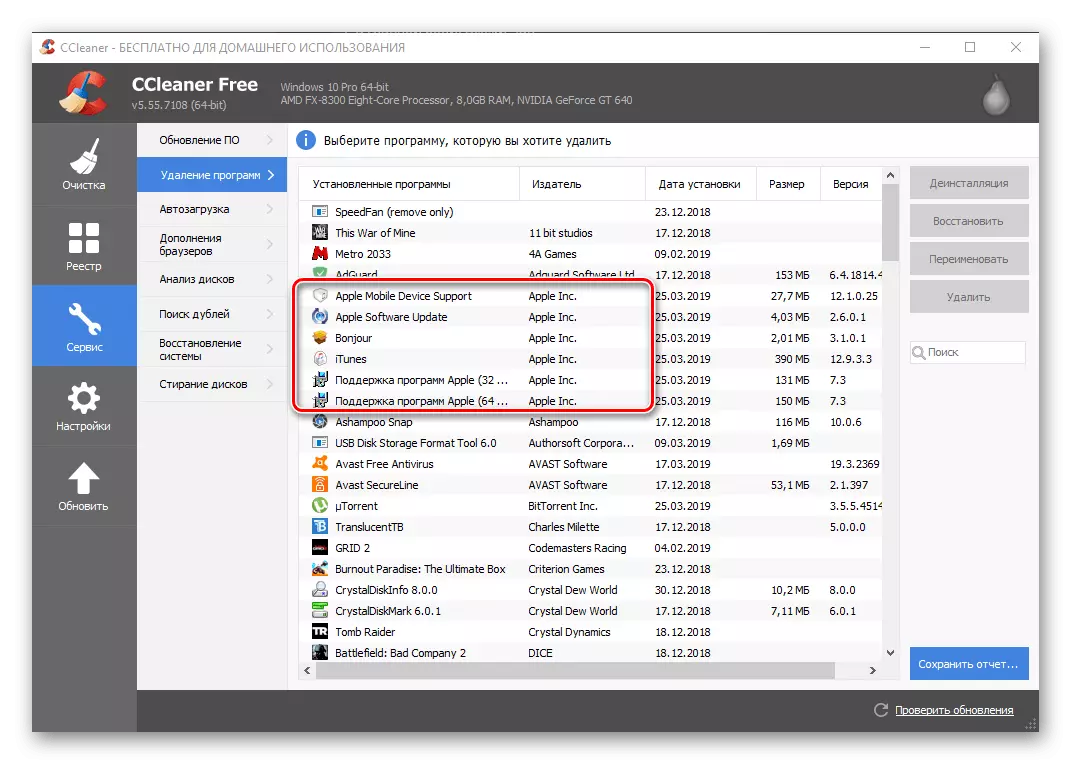
તે જ સમયે, આઇટ્યુન્સને દૂર કરવા માટે દૂર કરવાની જરૂર છે, જેથી તમે એપલ મોબાઇલ ઉપકરણ સપોર્ટથી પ્રારંભ કરી શકો છો,

અને પછી ફક્ત ક્રમમાં કાર્ય કરો.

તમે બધા વધારાના સૉફ્ટવેરથી છુટકારો મેળવો પછી જ "અનઇન્સ્ટોલ કરો" એયુટીન્સ.
- તમામ ટ્રેસથી છુટકારો મેળવવા માટે કે જે ઑપરેટિંગ સિસ્ટમમાં એપલ પ્રોડક્ટ્સને છોડી શકે છે, પછીના પગલાથી બાદના માર્ગદર્શિકાનો ઉપયોગ કરીને, કચરામાંથી બાદમાં સાફ કરો.
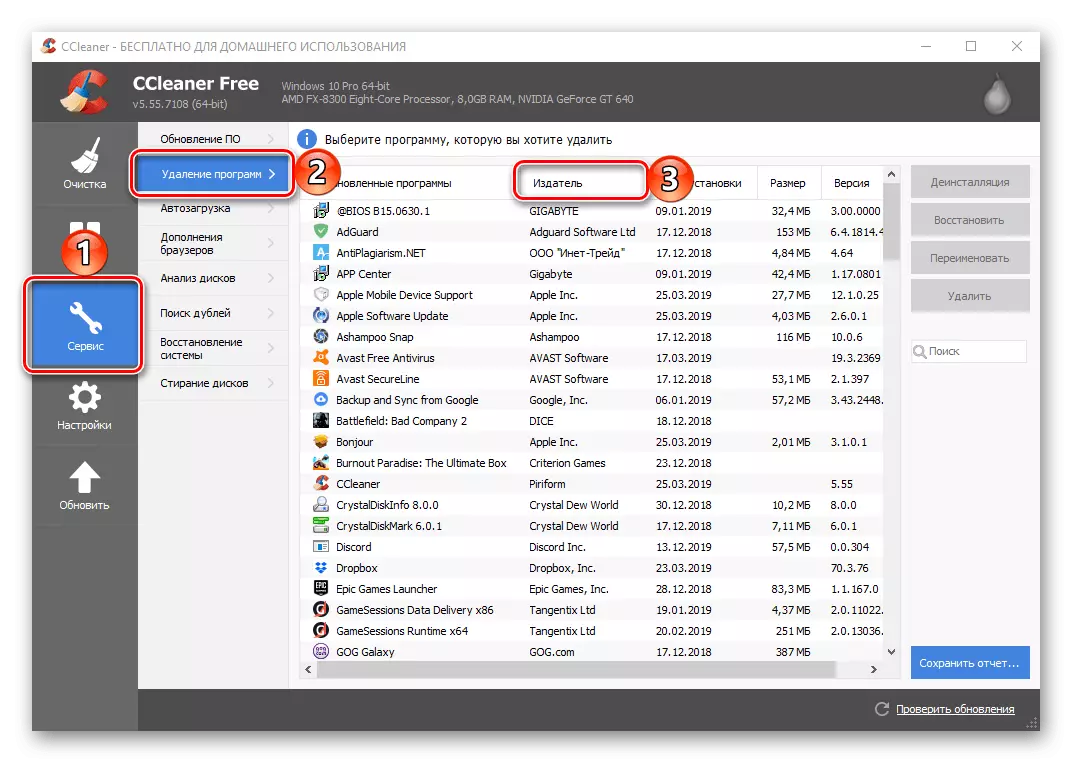


વધુ વાંચો: CCleaner પ્રોગ્રામનો ઉપયોગ કરીને કચરામાંથી સિસ્ટમને સાફ કરો
પદ્ધતિ 2: "પ્રોગ્રામ્સ અને ઘટકો"
વિન્ડોઝના દરેક સંસ્કરણમાં, એક માનક અનઇન્સ્ટોલર છે, અને તેનો ઉપયોગ આઇટ્યુન્સને દૂર કરવા માટે થઈ શકે છે.નૉૅધ: નીચે વર્ણવેલ પદ્ધતિને દૂર કરી શકાતી નથી, જે વિન્ડોઝ 10 માં માઇક્રોસોફ્ટ સ્ટોરમાંથી ઇન્સ્ટોલ કરવામાં આવ્યું હતું - સ્ટોરમાંથી એપ્લિકેશનો ઑપરેટિંગ સિસ્ટમના આ વિભાગમાં ફક્ત પ્રદર્શિત થતું નથી.
પદ્ધતિ 3: "પરિમાણો" (વિન્ડોઝ 10)
જો તમે વિન્ડોઝના દસમા સંસ્કરણના વપરાશકર્તા છો અને આ અથવા અન્ય ઓએસ જાળવણી કાર્યોને તેના માનક સાધનોનો ઉપયોગ કરવા માટે પસંદ કરો, તો આ કિસ્સામાં, તમે "પરિમાણો" વિભાગનો પણ ઉલ્લેખ કરી શકો છો.
માઈક્રોસોફ્ટ સ્ટોરમાંથી આઇટ્યુન્સ
- ઓપરેટિંગ સિસ્ટમના "પરિમાણો" ખોલવા માટે "વિન્ડોઝ + હું" કીઝનો ઉપયોગ કરો અને "પરિશિષ્ટ" નામના વિભાગમાં જાઓ.
- "એપ્લિકેશન અને સુવિધાઓ" સૂચિને નીચે સ્ક્રોલ કરો અને તેમાં આઇટ્યુન્સ શોધો. આ આઇટમ પર એલકેએમ પર ક્લિક કરો અને પછી કાઢી નાંખો બટન પર ડબલ ક્લિક કરો.
- થોડા સેકંડ પછી, પ્રોગ્રામ તમારા કમ્પ્યુટરથી દૂર કરવામાં આવશે.
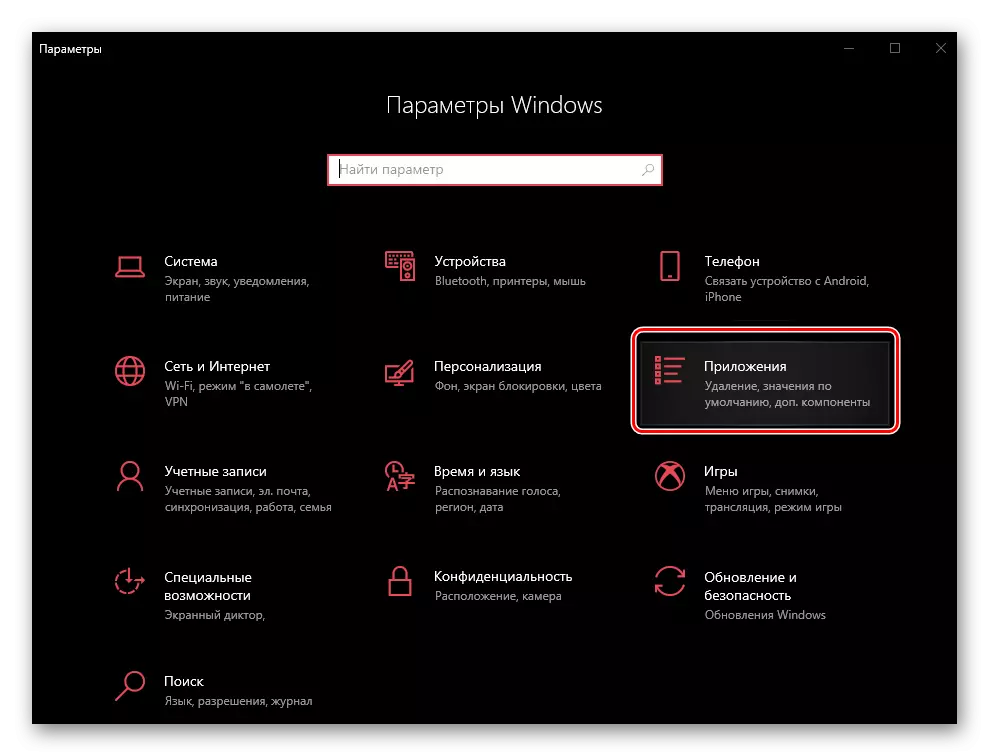

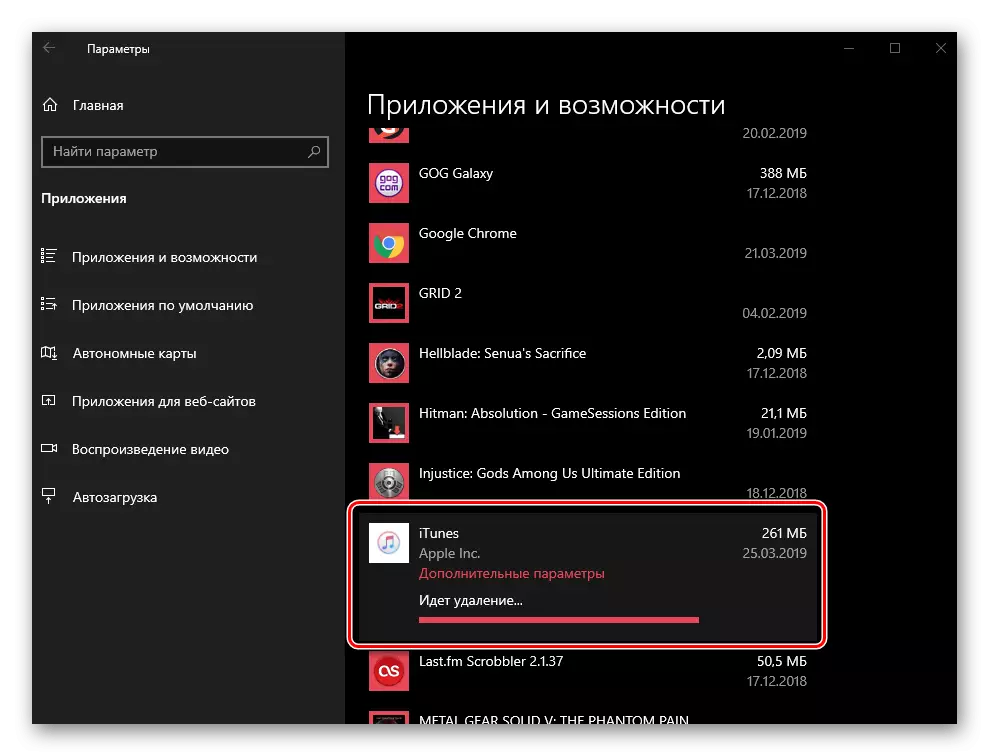
સત્તાવાર સાઇટ પરથી આઇટ્યુન્સ
- ઉપરના પ્રથમ બિંદુથી ક્રિયાઓ પુનરાવર્તિત કરો અને પછી "એપ્લિકેશન અને સુવિધાઓ" ટૅબમાં, તેમની ઇન્સ્ટોલેશનની તારીખ દ્વારા પ્રસ્તુત કરેલા પ્રોગ્રામ્સની સૂચિ ગોઠવો. આ કરવા માટે, ફક્ત આ રીતે યોગ્ય વસ્તુ પસંદ કરો: "ડ્રોપ-ડાઉન સૂચિ.
- આવા સૉર્ટિંગ અમને ઇપપલમાંથી બધા સૉફ્ટવેર ઘટકોને એકસાથે જોવામાં મદદ કરે છે, જે કમ્પ્યુટર પર ઇન્સ્ટોલ કરવામાં આવે છે, તે પછી તે દરેકને અને સીધી રીતે આઇટીયુન્સને દૂર કરવાનું સરળ બનાવશે.
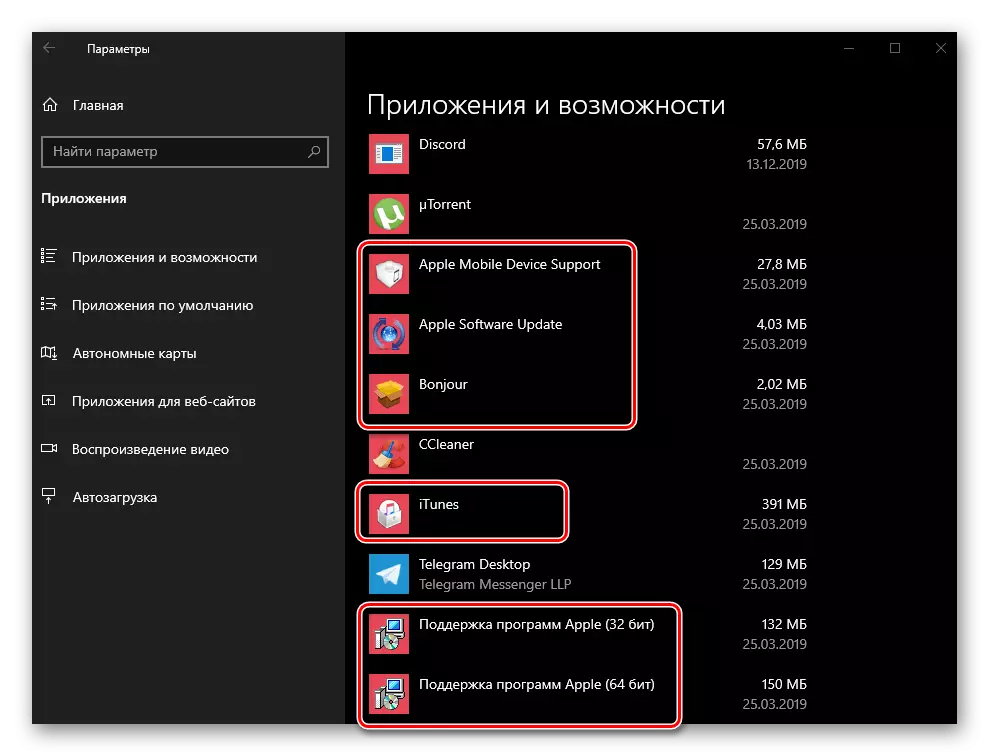
નૉૅધ: એપલ ઇન્કના તમામ ઉત્પાદનોની સૂચિ, જેને તમે ભાગ રૂપે ઉલ્લેખિત કરવા માંગો છો તે અનઇન્સ્ટોલ કરવા માંગો છો. "સત્તાવાર સાઇટ પરથી આઇટ્યુન્સ" આ લેખની પ્રથમ પદ્ધતિ.
આ કરવા માટે, સૂચિમાં પ્રથમ પ્રોગ્રામ પર LKM ને ક્લિક કરો અને પછી ડબલ ક્લિક કરો "કાઢી નાખો".

કાઢી નાખવાની પ્રક્રિયાને પૂર્ણ થવાની રાહ જુઓ, સૂચિમાં આગલી આઇટમ પછી.
- છેલ્લું પરંતુ તમે આઇટ્યુન્સ કાઢી નાખશો.

સામાન્ય રીતે આ પ્રક્રિયા લગભગ એક મિનિટ લે છે,

પરંતુ તેના સમાપ્તિ પર, તમે બધા એપલ ઉત્પાદનોથી છુટકારો મેળવો છો અને ટ્રેસ ઑપરેટિંગ સિસ્ટમમાં છોડો છો.
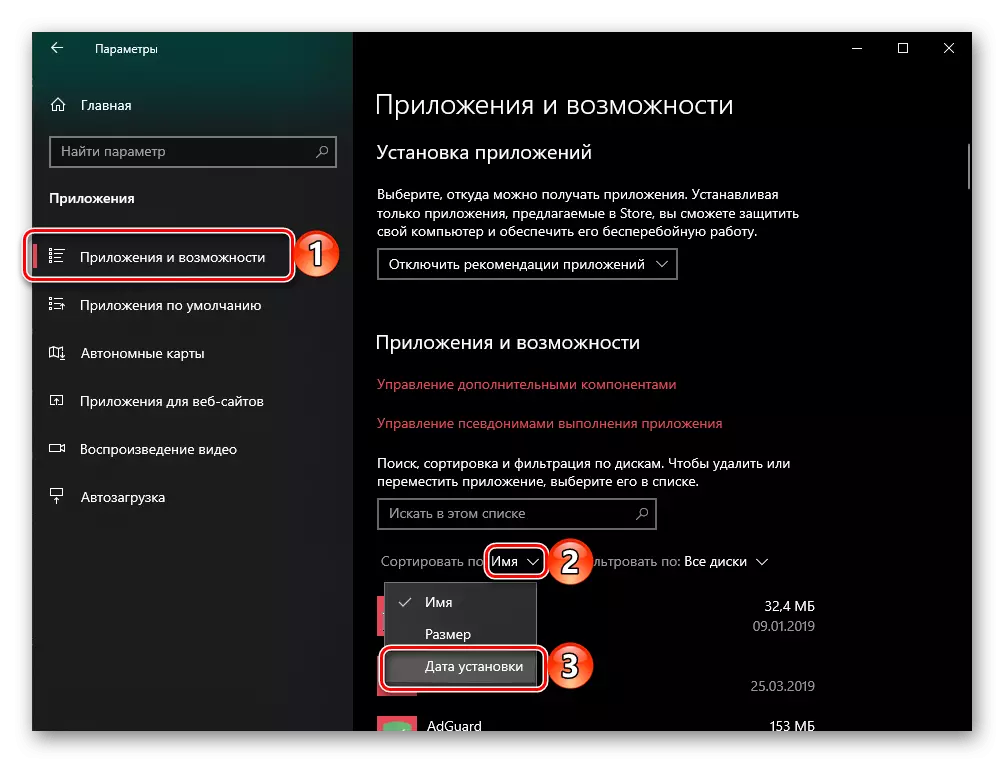


નિષ્કર્ષ
વિન્ડોઝ ઓએસ પર્યાવરણમાં આઇટ્યુન્સનું સંપૂર્ણ દૂર કરવું એ કોઈ પણ અન્ય પ્રોગ્રામ્સ સાથે સમાન પ્રક્રિયાથી અલગ નથી, અને એકમાત્ર ન્યુઝ એ એપલથી વધારાના ઉત્પાદનોને સ્વતંત્ર રીતે અનઇન્સ્ટોલ કરવાની જરૂર છે.
